Entfernen der schädlichen Browsererweiterung Corporate Monitoring Tool
![]() Verfasst von Tomas Meskauskas am (aktualisiert)
Verfasst von Tomas Meskauskas am (aktualisiert)
Was für eine Software ist Corporate Monitoring Tool?
Bei der Untersuchung verdächtiger Websites entdeckten wir eine betrügerische Webseite, die für ein Installationsprogramm mit "Corporate Monitoring Tool" warb. Die bösartige Erweiterung könnte dazu verwendet werden, das Erscheinungsbild und den Betrieb von Browsern zu verändern und sensible Benutzerdaten zu sammeln. Diese Browser Erweiterung könnte zusammen mit anderer zweifelhafter und schädlicher Software in Geräte eingeschleust werden.
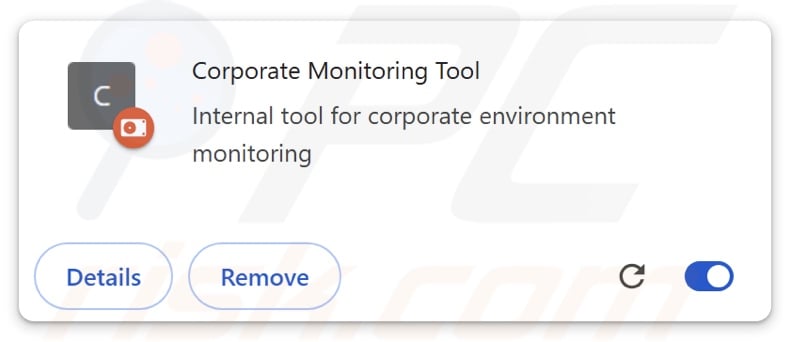
Überblick über die Corporate Monitoring Tool-Erweiterung
Als wir ein betrügerisches Installationsprogramm auf unserem Testrechner ausführten, installierte es die Erweiterung "Corporate Monitoring Tool" auf dem Google Chrome-Browser. Diese Browser-Erweiterung wurde als Tool zur Überwachung von Browsing-Aktivitäten in Unternehmensnetzwerken vorgestellt. Sie forderte verschiedene Berechtigungen an, darunter:
- Zugriff auf das Backend des Seitendebuggers
- Lesen und ändern Sie alle Ihre Daten auf allen Websites
- Lesen und ändern Sie Ihren Browserverlauf auf allen angemeldeten Geräten
- Benachrichtigungen anzeigen
- Verwalten Sie Ihre Downloads
- Heruntergeladene Dateien öffnen
- Identifizieren und Auswerfen von Speichergeräten
- Verwalten Sie Ihre Anwendungen, Erweiterungen und Themen
- Kommunizieren Sie mit kooperierenden nativen Anwendungen
Die genaue Verwendung des Corporate Monitoring Tool ist derzeit nicht bekannt. Es könnte verwendet werden, um das Erscheinungsbild/den Betrieb von Browsern und möglicherweise sogar besuchte Websites zu verändern.
Außerdem könnte die Erweiterung die Benutzer mit Browser-Benachrichtigungen belästigen. Diese Anzeigen können für Online-Betrug (Phishing, technische Unterstützung usw.), nicht vertrauenswürdige/gefährliche Software (Browser-Hijacker, Adware, PUAs usw.) und Malware (Trojaner, Ransomware usw.) werben.
Die Fähigkeiten von Corporate Monitoring Tool können durch die Berechtigung"Kommunikation mit kooperierenden nativen Anwendungen" auf andere Software ausgedehnt werden.
Funktionen zum Aufspüren von Daten sind in bösartigen Erweiterungen weit verbreitet, und Corporate Monitoring Tool bildet hier keine Ausnahme. Es kann auf die Browserverläufe der Benutzer auf allen verknüpften Geräten und auf heruntergeladene Dateien zugreifen (und diese auch öffnen, was eine ernsthafte Bedrohung für die Privatsphäre darstellen könnte). Es ist möglich, dass diese Erweiterung auch in der Lage ist, automatisch ausgefüllte Felder (z. B. persönliche Daten, Kontaktinformationen, Benutzernamen usw.), gespeicherte Passwörter und Kredit-/Debitkartennummern zu sammeln.
Zusammenfassend lässt sich sagen, dass das Vorhandensein von Software wie Corporate Monitoring Tool auf Geräten zu Systeminfektionen, ernsthaften Datenschutzproblemen, finanziellen Verlusten und Identitätsdiebstahl führen kann.
| Name | Corporate Monitoring Tool unerwünschte erweiterung |
| Bedrohungstyp | Bösartige Erweiterung, Unerwünschte Erweiterung |
| Browser-Erweiterung(en) | Corporate Monitoring Tool |
| Erkennung Namen (Installer) | N/A (VirusTotal) |
| Verbreitungsmethoden | Fragwürdige Websites, bösartige Installationsprogramme, betrügerische Popup-Werbung, kostenlose Software-Installationsprogramme (Bündelung), Herunterladen von Torrent-Dateien. |
| Schaden | Verminderte Computerleistung, Browser-Tracking - Datenschutzprobleme, mögliche zusätzliche Malware-Infektionen. |
| Malware-Entfernung (Windows) | Um mögliche Malware-Infektionen zu entfernen, scannen Sie Ihren Computer mit einer legitimen Antivirus-Software. Unsere Sicherheitsforscher empfehlen die Verwendung von Combo Cleaner. |
Beispiele für bösartige Browser-Erweiterungen
Wir haben unzählige bösartige Erweiterungen analysiert; Violent_shark, Bull Checker, MoaNesiotis, AI Tab Optimizer Plus und PassengerPigeon sind nur einige unserer letzten Artikel.
Die schädlichen Fähigkeiten dieser Software können vielfältig sein und reichen von der Verfolgung und dem Diebstahl von Daten über Ketteninfektionen bis hin zur Modifizierung von Browsern, der Erzeugung von Weiterleitungen, der Anzeige von Werbung und so weiter.
Unabhängig davon, wie eine Schadsoftware arbeitet - ihre Präsenz auf einem System bedroht die Sicherheit des Geräts und die Privatsphäre des Benutzers. Daher müssen alle Bedrohungen sofort nach ihrer Entdeckung beseitigt werden.
Wie hat sich Corporate Monitoring Tool auf meinem Computer installiert?
Wir haben ein Installationsprogramm mit Corporate Monitoring Tool von einer betrügerischen Webseite heruntergeladen. Sie werden in der Regel über Weiterleitungen aufgerufen, die von Seiten erzeugt werden, die unseriöse Werbenetzwerke, falsch eingegebene URLs, aufdringliche Werbung, Spam-Browser-Benachrichtigungen und installierte Adware verwenden.
"Bundling" - das Packen regulärer Programminstallationsprogramme mit unerwünschten/schädlichen Zusätzen - ist eine weitere potenzielle Verbreitungstechnik. Vorgepackte Setups können von Freeware- und Free-File-Hosting-Websites, Peer-to-Peer-Netzwerken und anderen verdächtigen Quellen heruntergeladen werden.
Das Risiko, gebündelte Inhalte in das System einzuschleusen, wird durch überstürzte Installationsprozesse erhöht (z. B. durch Ignorieren von Bedingungen, Überspringen von Schritten und Abschnitten, Verwendung von "Easy/Express" Einstellungen usw.).
Darüber hinaus kann diese Software durch aufdringliche Werbeanzeigen verbreitet werden. Einige dieser Werbungen können (durch Anklicken) Skripte ausführen, die heimtückische Downloads/Installationen vornehmen.
Wie lässt sich die Installation unerwünschter Software vermeiden?
Wir empfehlen dringend, sich vor dem Herunterladen oder Kauf von Software zu informieren. Außerdem müssen alle Downloads von offiziellen und verifizierten Kanälen erfolgen. Bei der Installation ist Vorsicht geboten, z. B. durch das Studium der Bedingungen und Optionen, die Verwendung der Einstellungen "Benutzerdefiniert/Erweitert" und die Ablehnung aller zusätzlichen Apps, Erweiterungen, Tools usw.
Wir raten zur Wachsamkeit beim Surfen, da betrügerische und gefährliche Online-Inhalte meist legitim und harmlos erscheinen. Aufdringliche Werbung sieht zwar harmlos aus, leitet aber auf unzuverlässige und fragwürdige Seiten weiter (z. B. Glücksspiel, Pornografie, Betrug usw.).
Sollten Sie immer wieder auf solche Anzeigen/Weiterleitungen stoßen, überprüfen Sie Ihr Gerät und entfernen Sie sofort alle fragwürdigen Anwendungen und Browser-Erweiterungen/Plug-ins. Wenn Ihr Computer bereits mit Corporate Monitoring Tool infiziert ist, empfehlen wir, einen Scan mit Combo Cleaner durchzuführen, um diese Schadsoftware automatisch zu entfernen.
Screenshot der detaillierten Informationen zur Corporate Monitoring Tool-Erweiterung (einschließlich Berechtigungen):
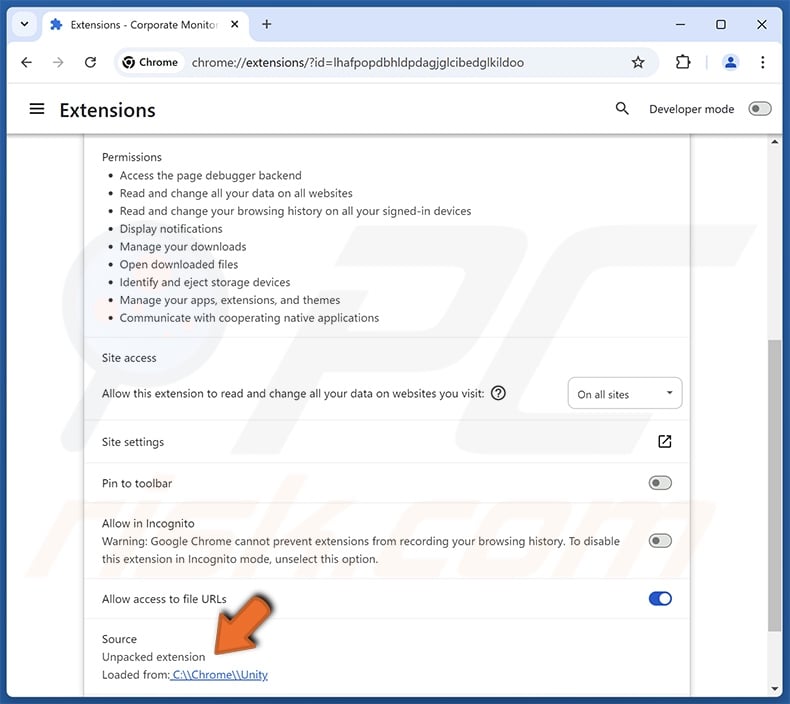
Bildschirmfoto des Installationsordners von Corporate Monitoring Tool:
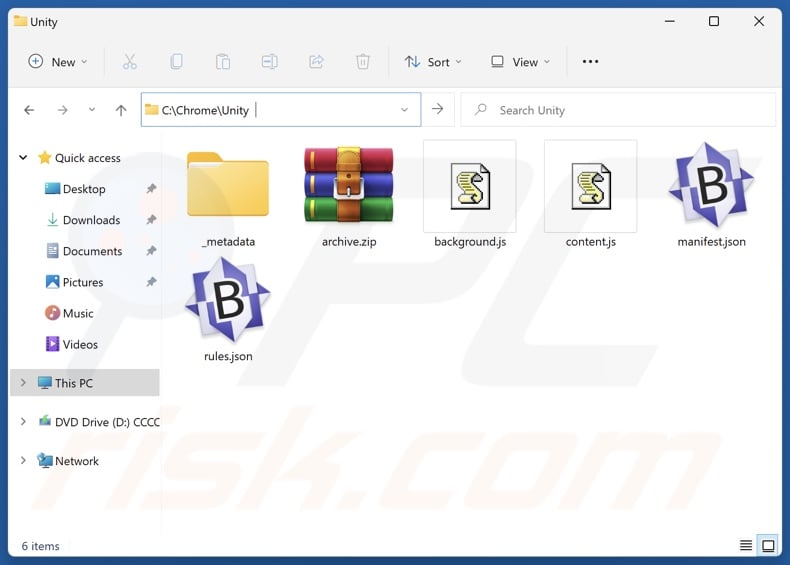
Screenshot einer betrügerischen Website, die für ein Installationsprogramm wirbt, das Corporate Monitoring Tool enthält:
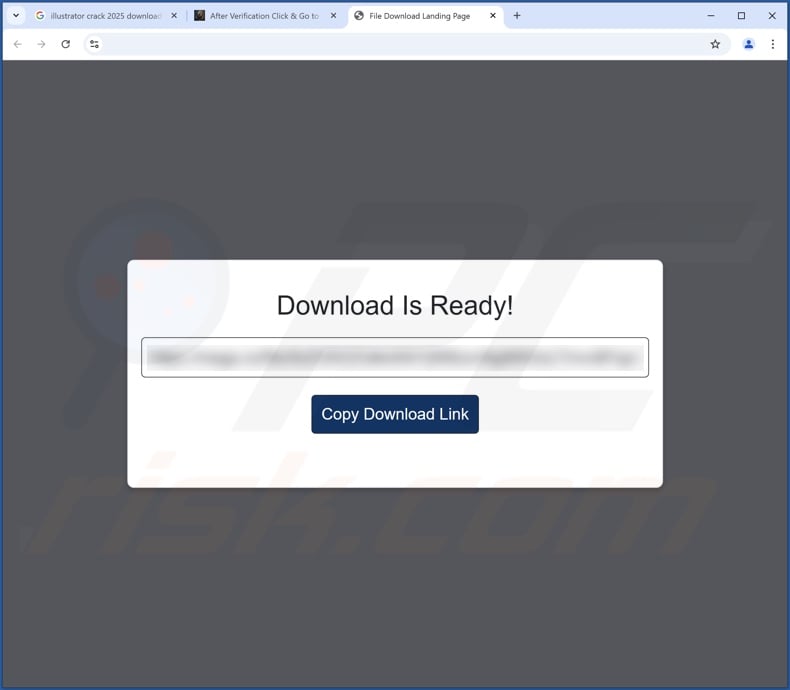
Umgehende automatische Entfernung von Malware:
Die manuelle Entfernung einer Bedrohung kann ein langer und komplizierter Prozess sein, der fortgeschrittene Computerkenntnisse voraussetzt. Combo Cleaner ist ein professionelles, automatisches Malware-Entfernungstool, das zur Entfernung von Malware empfohlen wird. Laden Sie es durch Anklicken der untenstehenden Schaltfläche herunter:
▼ LADEN Sie Combo Cleaner herunter
Der kostenlose Scanner prüft, ob Ihr Computer infiziert ist. Um das Produkt mit vollem Funktionsumfang nutzen zu können, müssen Sie eine Lizenz für Combo Cleaner erwerben. Auf 7 Tage beschränkte kostenlose Testversion verfügbar. Eigentümer und Betreiber von Combo Cleaner ist Rcs Lt, die Muttergesellschaft von PCRisk. Lesen Sie mehr. Indem Sie Software, die auf dieser Internetseite aufgeführt ist, herunterladen, stimmen Sie unseren Datenschutzbestimmungen und Nutzungsbedingungen zu.
Schnellmenü:
- Was ist das Corporate Monitoring Tool?
- SCHRITT 1. Deinstallieren Sie unerwünschte Anwendungen über die Systemsteuerung.
- SCHRITT 2. Unerlaubte Erweiterungen von Google Chrome entfernen.
- SCHRITT 3. Unerlaubte Erweiterungen aus Mozilla Firefox entfernen.
- SCHRITT 4. Unerlaubte Erweiterungen aus Safari entfernen.
- SCHRITT 5. Unerwünschte Plug-Ins von Microsoft Edge entfernen.
Unerwünschte Software entfernen:
Windows 10 Nutzer:

Machen Sie einen Rechtsklick in der linken unteren Ecke des Bildschirms, im Schnellzugriffmenü wählen Sie Systemsteuerung aus. Im geöffneten Fenster wählen Sie Ein Programm deinstallieren.
Windows 7 Nutzer:

Klicken Sie auf Start ("Windows Logo" in der linken, unteren Ecke Ihres Desktop), wählen Sie Systemsteuerung. Suchen Sie Programme und klicken Sie auf Ein Programm deinstallieren.
macOS (OSX) Nutzer:

Klicken Sie auf Finder, wählen Sie im geöffneten Fenster Anwendungen. Ziehen Sie die App vom Anwendungen Ordner zum Papierkorb (befindet sich im Dock), machen Sie dann einen Rechtsklick auf das Papierkorbzeichen und wählen Sie Papierkorb leeren.
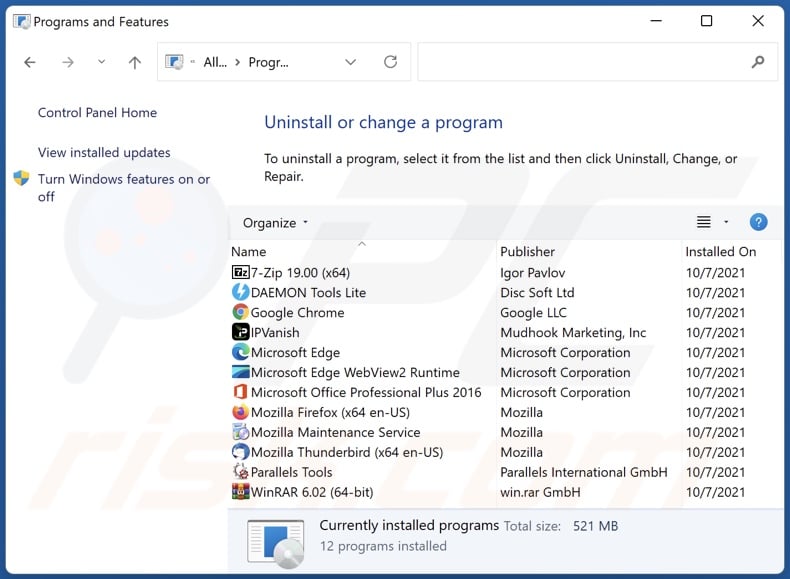
Suchen Sie im Fenster "Programme deinstallieren" nach unerwünschten Anwendungen, wählen Sie diese Einträge aus und klicken Sie auf "Deinstallieren" oder "Entfernen".
Nachdem Sie die unerwünschten Anwendungen deinstalliert haben, überprüfen Sie Ihren Computer auf verbleibende unerwünschte Komponenten oder mögliche Malware-Infektionen. Verwenden Sie zum Scannen Ihres Computers die empfohlene Software zum Entfernen von Malware.
Unerwünschte Erweiterungen aus Internetbrowsern entfernen:
Video, das zeigt, wie man potenziell unerwünschte Browser-Erweiterungen entfernt:
 Entfernen Sie bösartige Erweiterungen aus Google Chrome:
Entfernen Sie bösartige Erweiterungen aus Google Chrome:
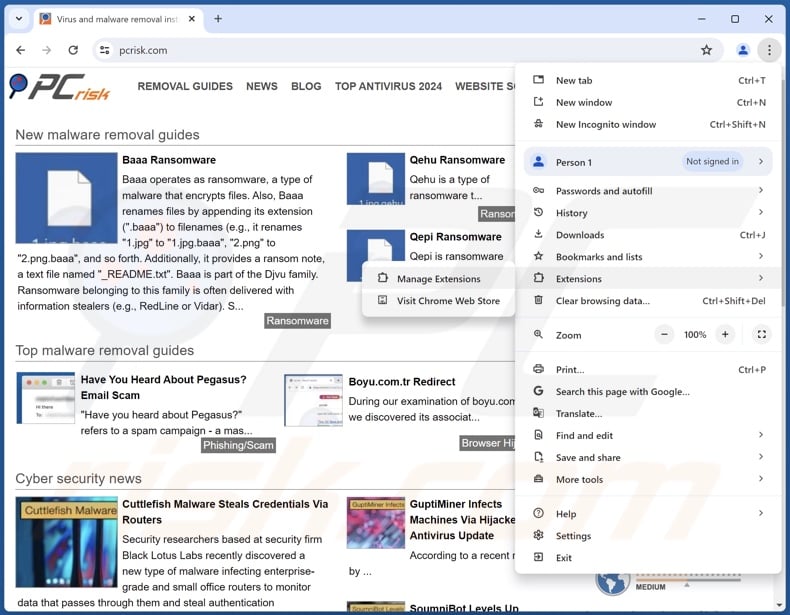
Klicken Sie auf das Chrome-Menü Symbol ![]() (in der oberen rechten Ecke von Google Chrome), wählen Sie "Erweiterungen" und klicken Sie auf "Erweiterungen verwalten". Suchen Sie nach "Corporate Monitoring Tool" und allen anderen kürzlich installierten verdächtigen Erweiterungen, wählen Sie diese Einträge aus und klicken Sie auf "Entfernen".
(in der oberen rechten Ecke von Google Chrome), wählen Sie "Erweiterungen" und klicken Sie auf "Erweiterungen verwalten". Suchen Sie nach "Corporate Monitoring Tool" und allen anderen kürzlich installierten verdächtigen Erweiterungen, wählen Sie diese Einträge aus und klicken Sie auf "Entfernen".
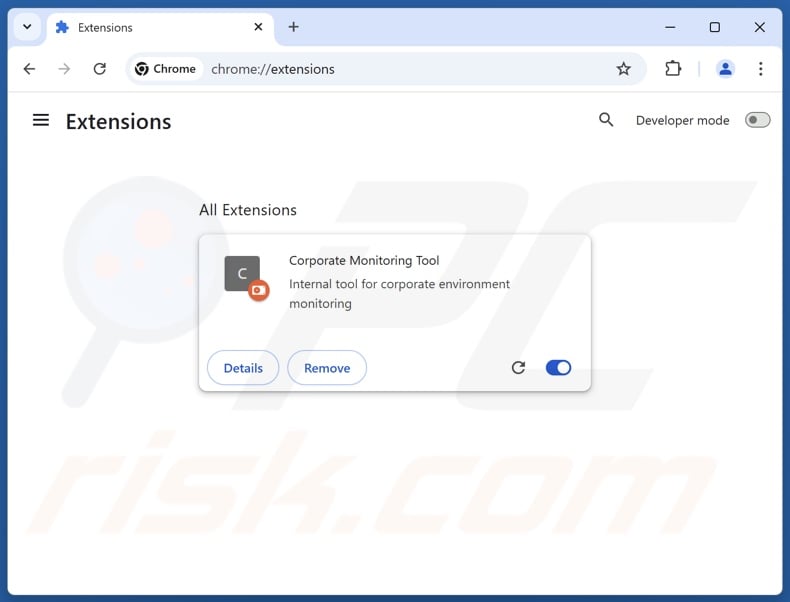
Alternative Methode:
Falls Sie weiterhin Probleme mit der Entfernung von corporate monitoring tool unerwünschte erweiterung haben, setzen Sie die Einstellungen Ihres Google Chrome Browsers zurück. Klicken Sie auf das Chrome Menü-Symbol ![]() (in der oberen rechten Ecke von Google Chrome) und wählen Sie Einstellungen. Scrollen Sie zum Ende der Seite herunter. Klicken Sie auf den Erweitert... Link.
(in der oberen rechten Ecke von Google Chrome) und wählen Sie Einstellungen. Scrollen Sie zum Ende der Seite herunter. Klicken Sie auf den Erweitert... Link.

Nachdem Sie zum Ende der Seite hinuntergescrollt haben, klicken Sie auf das Zurücksetzen (Einstellungen auf ihren ursprünglichen Standard wiederherstellen) Feld.

Im geöffneten Fenster bestätigen Sie, dass Sie die Google Chrome Einstellungen auf Standard zurücksetzen möchten, indem Sie auf das Zurücksetzen Feld klicken.

 Entfernen Sie bösartige Plugins aus Mozilla Firefox:
Entfernen Sie bösartige Plugins aus Mozilla Firefox:
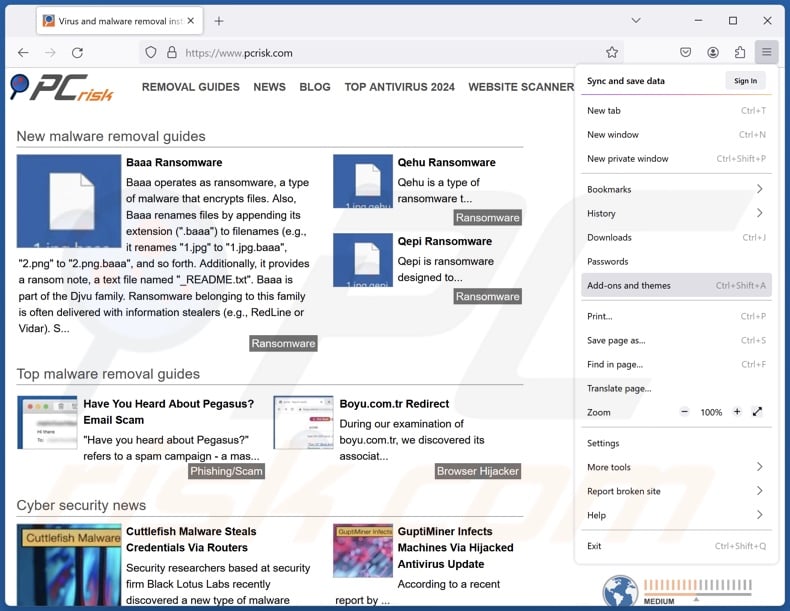
Klicken Sie auf das Firefox-Menü ![]() (in der oberen rechten Ecke des Hauptfensters), wählen Sie "Add-ons und Themen". Klicken Sie auf "Erweiterungen", suchen Sie im geöffneten Fenster die kürzlich installierten verdächtigen Erweiterungen, klicken Sie auf die drei Punkte und dann auf "Entfernen".
(in der oberen rechten Ecke des Hauptfensters), wählen Sie "Add-ons und Themen". Klicken Sie auf "Erweiterungen", suchen Sie im geöffneten Fenster die kürzlich installierten verdächtigen Erweiterungen, klicken Sie auf die drei Punkte und dann auf "Entfernen".
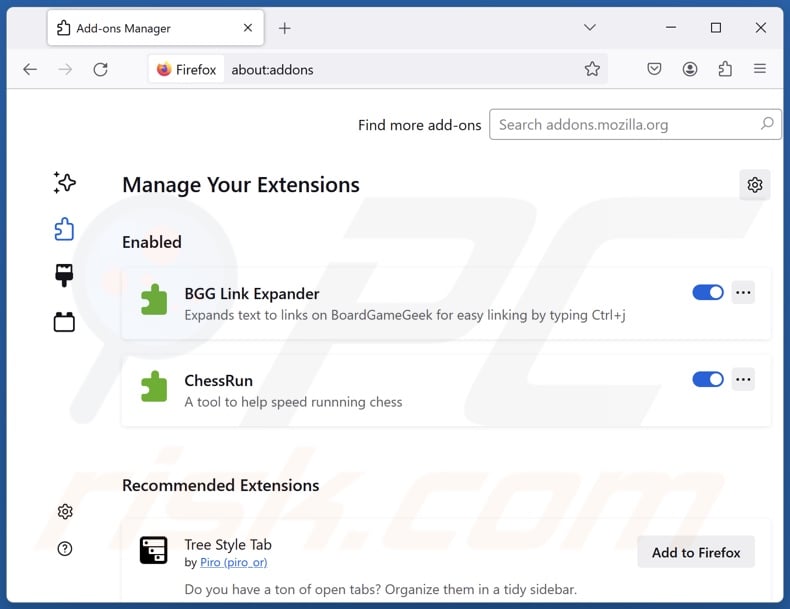
Alternative Methode:
Computernutzer, die Probleme mit der Entfernung von corporate monitoring tool unerwünschte erweiterung haben, können Ihre Mozilla Firefox Einstellungen auf Standard zurücksetzen. Öffnen Sie Mozilla Firefox. In der oberen rechten Ecke des Hauptfensters klicken Sie auf das Firefox Menü ![]() , im geöffneten Menü klicken Sie auf das Hilfsmenü öffnen Feld
, im geöffneten Menü klicken Sie auf das Hilfsmenü öffnen Feld ![]()

Wählen Sie Problemlösungsinformationen.

Im geöffneten Fenster klicken Sie auf das Firefox Zurücksetzen Feld.

Im geöffneten Fenster bestätigen Sie, dass sie die Mozilla Firefox Einstellungen auf Standard zurücksetzen wollen, indem Sie auf das Zurücksetzen Feld klicken.

 Bösartige Erweiterungen von Safari entfernen:
Bösartige Erweiterungen von Safari entfernen:

Vergewissern Sie sich, dass Ihr Safari Browser aktiv ist, klicken Sie auf das Safari Menü und wählen Sie Einstellungen...

Klicken Sie im geöffneten Fenster auf Erweiterungen, suchen Sie nach kürzlich installierten, verdächtigen Erweiterungen, wählen Sie sie aus und klicken Sie auf Deinstallieren.
Alternative Methode:
Vergewissern Sie sich, dass Ihr Safari Browser aktiv ist und klicken Sie auf das Safari Menü. Vom sich aufklappenden Auswahlmenü wählen Sie Verlauf und Internetseitendaten löschen...

Wählen Sie im geöffneten Fenster Gesamtverlauf und klicken Sie auf das Verlauf löschen Feld.

 Bösartige Erweiterungen von Microsoft Edge entfernen:
Bösartige Erweiterungen von Microsoft Edge entfernen:

Klicken Sie auf das Edge Menüsymbol ![]() (in der oberen rechten Ecke von Microsoft Edge), wählen Sie "Erweiterungen". Suchen Sie nach allen kürzlich installierten verdächtigen Browser-Add-Ons und klicken Sie unter deren Namen auf "Entfernen".
(in der oberen rechten Ecke von Microsoft Edge), wählen Sie "Erweiterungen". Suchen Sie nach allen kürzlich installierten verdächtigen Browser-Add-Ons und klicken Sie unter deren Namen auf "Entfernen".

Alternative Methode:
Wenn Sie weiterhin Probleme mit der Entfernung von corporate monitoring tool unerwünschte erweiterung haben, setzen Sie Ihre Microsoft Edge Browsereinstellungen zurück. Klicken Sie auf das Edge Menüsymbol ![]() (in der oberen rechten Ecke von Microsoft Edge) und wählen Sie Einstellungen.
(in der oberen rechten Ecke von Microsoft Edge) und wählen Sie Einstellungen.

Im geöffneten Einstellungsmenü wählen Sie Einstellungen wiederherstellen.

Wählen Sie Einstellungen auf ihre Standardwerte zurücksetzen. Im geöffneten Fenster bestätigen Sie, dass Sie die Microsoft Edge Einstellungen auf Standard zurücksetzen möchten, indem Sie auf die Schaltfläche "Zurücksetzen" klicken.

- Wenn dies nicht geholfen hat, befolgen Sie diese alternativen Anweisungen, die erklären, wie man den Microsoft Edge Browser zurückstellt.
Zusammenfassung:
 Meistens infiltrieren werbefinanzierte Software, oder potenziell unerwünschte Anwendungen, die Internetbrowser von Benutzern beim Herunterladen kostenloser Software. Einige der bösartigen Downloadseiten für kostenlose Software, erlauben es nicht, die gewählte Freeware herunterzuladen, falls sich Benutzer dafür entscheiden, die Installation beworbener Software abzulehnen. Beachten Sie, dass die sicherste Quelle zum Herunterladen kostenloser Software die Internetseite ihrer Entwickler ist. Falls Ihr Download von einem Downloadklienten verwaltet wird, vergewissern Sie sich, dass Sie die Installation geförderter Browser Programmerweiterungen und Symbolleisten ablehnen.
Meistens infiltrieren werbefinanzierte Software, oder potenziell unerwünschte Anwendungen, die Internetbrowser von Benutzern beim Herunterladen kostenloser Software. Einige der bösartigen Downloadseiten für kostenlose Software, erlauben es nicht, die gewählte Freeware herunterzuladen, falls sich Benutzer dafür entscheiden, die Installation beworbener Software abzulehnen. Beachten Sie, dass die sicherste Quelle zum Herunterladen kostenloser Software die Internetseite ihrer Entwickler ist. Falls Ihr Download von einem Downloadklienten verwaltet wird, vergewissern Sie sich, dass Sie die Installation geförderter Browser Programmerweiterungen und Symbolleisten ablehnen.
Hilfe beim Entfernen:
Falls Sie Probleme beim Versuch corporate monitoring tool unerwünschte erweiterung von Ihrem Computer zu entfernen haben, bitten Sie bitte um Hilfe in unserem Schadensoftware Entfernungsforum.
Kommentare hinterlassen:
Falls Sie zusätzliche Informationen über corporate monitoring tool unerwünschte erweiterung, oder ihre Entfernung haben, teilen Sie bitte Ihr Wissen im unten aufgeführten Kommentare Abschnitt.
Quelle: https://www.pcrisk.com/removal-guides/31985-corporate-monitoring-tool-malicious-extension
Häufig gestellte Fragen (FAQ)
Welchen Schaden kann Corporate Monitoring Tool anrichten?
Corporate Monitoring Tool ist in der Lage, das Browser-Verhalten zu verändern und sensible Informationen zu sammeln. Daher kann seine Anwesenheit zu Systeminfektionen, schweren Datenschutzproblemen, finanziellen Verlusten und Identitätsdiebstahl führen.
Was macht das Corporate Monitoring Tool?
Der genaue Zweck dieser bösartigen Erweiterung ist derzeit nicht bekannt. Corporate Monitoring Tool könnte jedoch dazu verwendet werden, das Erscheinungsbild/den Betrieb von Browsern und besuchten Websites zu verändern, Browserverläufe zu sammeln, auf gefährdete Benutzerdaten zuzugreifen usw.
Wie wurde Corporate Monitoring Tool in meinem Browser installiert?
Es wurde beobachtet, dass Corporate Monitoring Tool von einer betrügerischen Webseite unterstützt wird. Im Allgemeinen werden bösartige Erweiterungen durch Online-Betrug, gebündelte Installationsprogramme, Freeware und kostenlose File-Hosting-Websites, P2P-Sharing-Netzwerke, Spam-Browser-Benachrichtigungen und aufdringliche Werbung beworben.
Kann Combo Cleaner bösartige Software entfernen?
Combo Cleaner kann Geräte scannen und entdeckte unerwünschte/schädliche Software entfernen. Es muss erwähnt werden, dass die manuelle Entfernung (ohne Hilfe von Sicherheitstools) möglicherweise keine perfekte Lösung ist. In einigen Fällen bleiben nach der manuellen Entfernung der Software Dateireste im System verborgen. Darüber hinaus können diese Überbleibsel weiterhin ausgeführt werden und Probleme verursachen. Daher ist eine gründliche Entfernung der Software von größter Bedeutung.
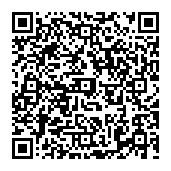
▼ Diskussion einblenden